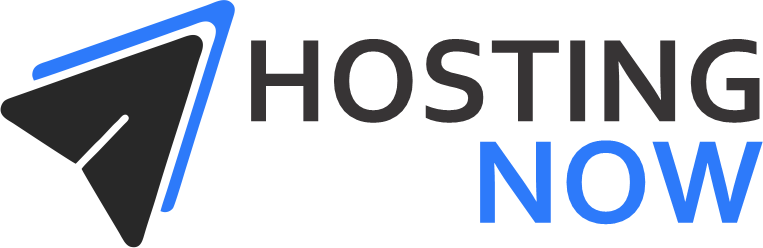Nginx é um servidor web de alto desempenho, estabilidade e flexibilidade. Seu design é eficiente e leve, tornando-o uma escolha popular para muitos tipos de projetos na web. Este tutorial irá guiá-lo através do processo de instalação do Nginx em um sistema operacional Ubuntu/Debian.
Pré-requisitos
- Um servidor VPS ou dedicado rodando Ubuntu ou Debian
- Acesso ao terminal como usuário root
Passo 1: Atualize o Sistema
Antes de instalar qualquer novo pacote, é uma boa prática atualizar a lista de pacotes e os pacotes existentes para a versão mais recente. Abra o terminal e execute:
sudo apt update
sudo apt upgrade -y
Passo 2: Instalando o Nginx
O Nginx está disponível nos repositórios padrão do Ubuntu/Debian. Para instalá-lo, execute:
sudo apt install nginx -y
Após a instalação, o Nginx será iniciado automaticamente. Para verificar se o Nginx está rodando, você pode usar o seguinte comando:
systemctl status nginx
Passo 3: Ajustando o Firewall
Se você estiver usando o UFW (Uncomplicated Firewall), precisará permitir tráfego para o Nginx. O Nginx registra perfis com o UFW durante a instalação. Abra o tráfego HTTP e HTTPS com:
sudo ufw allow 'Nginx Full'
Verifique o status do UFW para confirmar as mudanças:
sudo ufw status
Passo 4: Acessando a Página Web Padrão
Para testar o servidor Nginx, abra seu navegador e acesse seu servidor via endereço IP ou nome de domínio. Você deverá ver a página padrão do Nginx, que confirma que o servidor está rodando corretamente.
http://seu_endereco_ip_ou_dominio/
Passo 5: Gerenciando o Processo do Nginx
Você pode gerenciar o serviço Nginx com comandos systemctl. Aqui estão os mais comuns:
- Para parar o serviço:
sudo systemctl stop nginx - Para iniciar o serviço quando ele estiver parado:
sudo systemctl start nginx - Para parar e então iniciar o serviço novamente:
sudo systemctl restart nginx - Para recarregar o serviço após alterar configurações:
sudo systemctl reload nginx - Para desabilitar o Nginx de iniciar na inicialização do sistema:
sudo systemctl disable nginx - Para habilitar o Nginx a iniciar na inicialização do sistema:
sudo systemctl enable nginx
Passo 6: Configuração do Servidor Virtual
Para hospedar seu próprio site, você precisará configurar um servidor virtual (conhecido como “server block” no Nginx). Por padrão, a configuração do Nginx está localizada em /etc/nginx. Para criar um novo server block, você pode copiar o arquivo de configuração padrão para um novo arquivo:
sudo cp /etc/nginx/sites-available/default /etc/nginx/sites-available/seu_dominio
Edite o novo arquivo de configuração usando um editor de texto de sua escolha:
sudo nano /etc/nginx/sites-available/seu_dominio
Faça as alterações necessárias, como definir server_name para seu domínio ou endereço IP e alterar o caminho do root para o diretório onde estão os arquivos do seu site.
Após editar e salvar o arquivo, ative o server block criando um link simbólico para ele no diretório sites-enabled:
sudo ln -s /etc/nginx/sites-available/seu_dominio /etc/nginx/sites-enabled/
Verifique se há erros de sintaxe com:
sudo nginx -t
Se tudo estiver correto, recarregue o Nginx para aplicar as mudanças:
sudo systemctl reload nginx
Conclusão
Você agora tem um servidor web Nginx rodando em seu sistema Ubuntu/Debian. Este tutorial cobriu a instalação básica e configuração para começar. O Nginx é extremamente poderoso e flexível, e você pode agora explorar mais sobre como ele pode ser configurado para atender às suas necessidades específicas, como segurança, otimização de desempenho e hospedagem de múltiplos sites.